sublime 3好用快捷键
自己常用
删除行
[ { "keys": ["ctrl+shift+d"], "command": "run_macro_file", "args": {"file": "res://Packages/Default/Delete Line.sublime-macro"} }, ]
选择类
- Ctrl+D 选中光标所占的文本,继续操作则会选中下一个相同的文本。
- Alt+F3 选中文本按下快捷键,即可一次性选择全部的相同文本进行同时编辑。举个栗子:快速选中并更改所有相同的变量名、函数名等。
- Ctrl+L 选中整行,继续操作则继续选择下一行,效果和 Shift+↓ 效果一样。
- Ctrl+Shift+L 先选中多行,再按下快捷键,会在每行行尾插入光标,即可同时编辑这些行。
- Ctrl+Shift+M 选择括号内的内容(继续选择父括号)。举个栗子:快速选中删除函数中的代码,重写函数体代码或重写括号内里的内容。
- Ctrl+M 光标移动至括号内结束或开始的位置。
- Ctrl+Enter 在下一行插入新行。举个栗子:即使光标不在行尾,也能快速向下插入一行。
- Ctrl+Shift+Enter 在上一行插入新行。举个栗子:即使光标不在行首,也能快速向上插入一行。
- Ctrl+Shift+[ 选中代码,按下快捷键,折叠代码。
- Ctrl+Shift+] 选中代码,按下快捷键,展开代码。
- Ctrl+K+0 展开所有折叠代码。
- Ctrl+← 向左单位性地移动光标,快速移动光标。
- Ctrl+→ 向右单位性地移动光标,快速移动光标。
- shift+↑ 向上选中多行。
- shift+↓ 向下选中多行。
- Shift+← 向左选中文本。
- Shift+→ 向右选中文本。
- Ctrl+Shift+← 向左单位性地选中文本。
- Ctrl+Shift+→ 向右单位性地选中文本。
- Ctrl+Shift+↑ 将光标所在行和上一行代码互换(将光标所在行插入到上一行之前)。
- Ctrl+Shift+↓ 将光标所在行和下一行代码互换(将光标所在行插入到下一行之后)。
- Ctrl+Alt+↑ 向上添加多行光标,可同时编辑多行。
- Ctrl+Alt+↓ 向下添加多行光标,可同时编辑多行。
编辑类
- Ctrl+J 合并选中的多行代码为一行。举个栗子:将多行格式的CSS属性合并为一行。
- Ctrl+Shift+D 复制光标所在整行,插入到下一行。
- Tab 向右缩进。
- Shift+Tab 向左缩进。
- Ctrl+K+K 从光标处开始删除代码至行尾。
- Ctrl+Shift+K 删除整行。
- Ctrl+/ 注释单行。
- Ctrl+Shift+/ 注释多行。
- Ctrl+K+U 转换大写。
- Ctrl+K+L 转换小写。
- Ctrl+Z 撤销。
- Ctrl+Y 恢复撤销。
- Ctrl+U 软撤销,感觉和 Gtrl+Z 一样。
- Ctrl+F2 设置书签
- Ctrl+T 左右字母互换。
- F6 单词检测拼写
搜索类
- Ctrl+F 打开底部搜索框,查找关键字。
- Ctrl+shift+F 在文件夹内查找,与普通编辑器不同的地方是sublime允许添加多个文件夹进行查找,略高端,未研究。
- Ctrl+P 打开搜索框。举个栗子:1、输入当前项目中的文件名,快速搜索文件,2、输入@和关键字,查找文件中函数名,3、输入:和数字,跳转到文件中该行代码,4、输入#和关键字,查找变量名。
- Ctrl+G 打开搜索框,自动带:,输入数字跳转到该行代码。举个栗子:在页面代码比较长的文件中快速定位。
- Ctrl+R 打开搜索框,自动带@,输入关键字,查找文件中的函数名。举个栗子:在函数较多的页面快速查找某个函数。
- Ctrl+: 打开搜索框,自动带#,输入关键字,查找文件中的变量名、属性名等。
- Ctrl+Shift+P 打开命令框。场景栗子:打开命名框,输入关键字,调用sublime text或插件的功能,例如使用package安装插件。
- Esc 退出光标多行选择,退出搜索框,命令框等。
显示类
- Ctrl+Tab 按文件浏览过的顺序,切换当前窗口的标签页。
- Ctrl+PageDown 向左切换当前窗口的标签页。
- Ctrl+PageUp 向右切换当前窗口的标签页。
- Alt+Shift+1 窗口分屏,恢复默认1屏(非小键盘的数字)
- Alt+Shift+2 左右分屏-2列
- Alt+Shift+3 左右分屏-3列
- Alt+Shift+4 左右分屏-4列
- Alt+Shift+5 等分4屏
- Alt+Shift+8 垂直分屏-2屏
- Alt+Shift+9 垂直分屏-3屏
- Ctrl+K+B 开启/关闭侧边栏。
- F11 全屏模式
- Shift+F11 免打扰模式
其它
函数注释 /**
1、tab

Ctrl + / ---------------------注释
Ctrl + 滚动 --------------字体变大/缩小
Ctrl + N-------------------新建
软件右下角可以选择文档语法模式
Ctrl + Shift + P ------------------命令模式
命令:
sshtml模糊匹配-----语法切换到html模式,同理所得,ss+相应文件名匹配相应模式,如ssphp、ssjava等
Ctrl+Shift +k -----------删除一行
Alt + . ------------快速闭合标签
Ctrl + P -----------菜单上的解释是gotoanythings,用"#"匹配,

用"@"可以在js文件中匹配相应的类

Ctrl + 回车 -----------添加一行空行
Ctrl + Shift +V --------粘贴过程中保持缩进
Alt + F3 ---------------选中选择的词
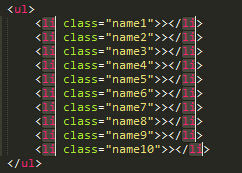
Ctrl + W ---------------关闭当前文档
Ctrl + H ---------------替换
Ctrl + D ---------------多行游标选择 可以搭配 Ctrl + K取消选择部分游标
产生游标的另外一种方式,按住Shift + 鼠标右键拖动光标
Ctrl + Shift + D ---------复制这行文本
SHift +Tab --------------去除缩进
Emmet插件快捷方式:
图片:http://www.w3cplus.com/sites/default/files/baiyaimages/CheatSheet.jpg
或:http://docs.emmet.io/cheat-sheet/
常用:
border-top: 1px solid #000; --------bt+
color: #fff; --------------------------c#fff
display: inline-block; -----------------d:i-b
text-decoration: line-through; -------tdl
Sublime自动开启换行:
选择菜单:View->Word Wrap